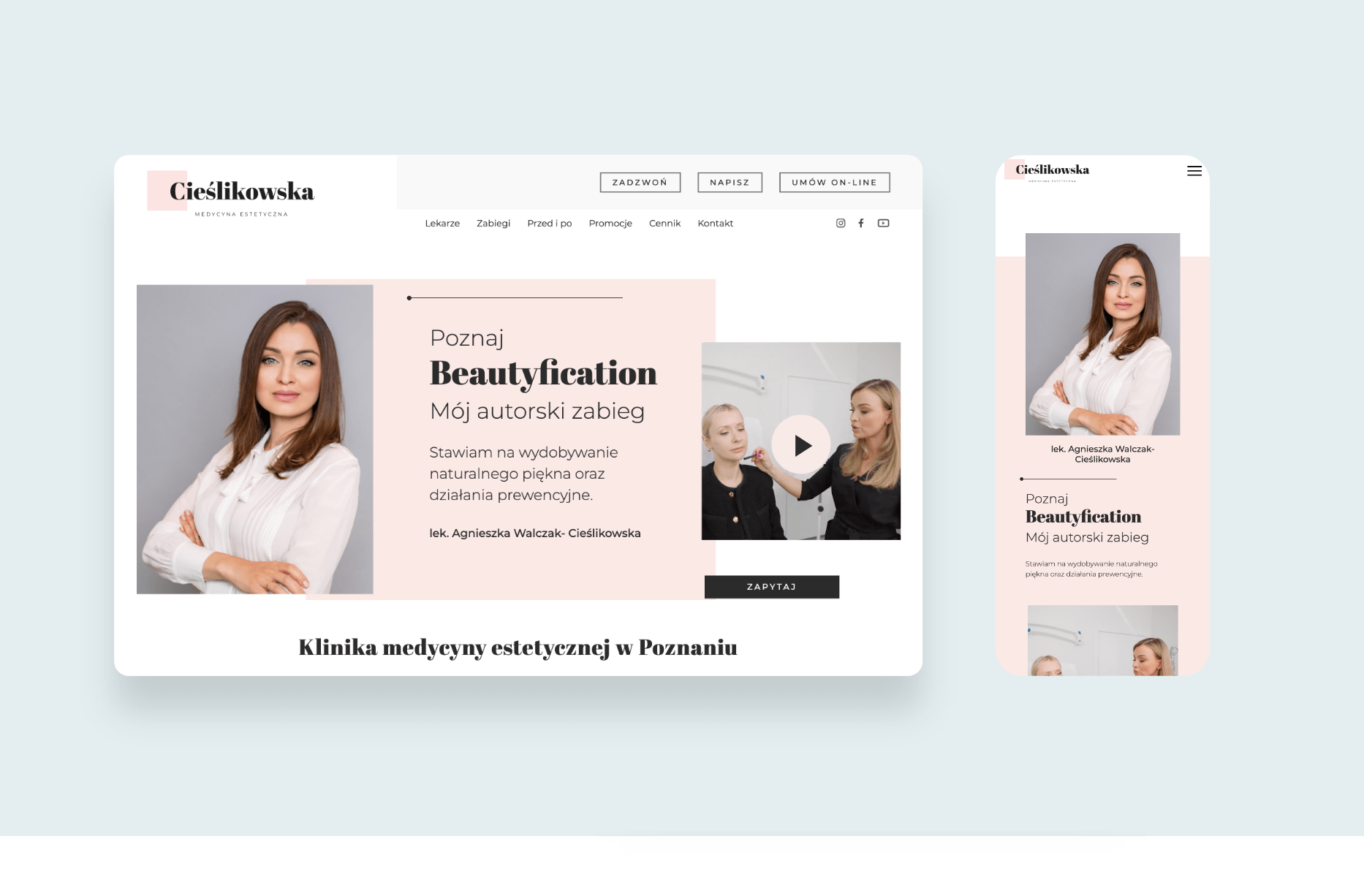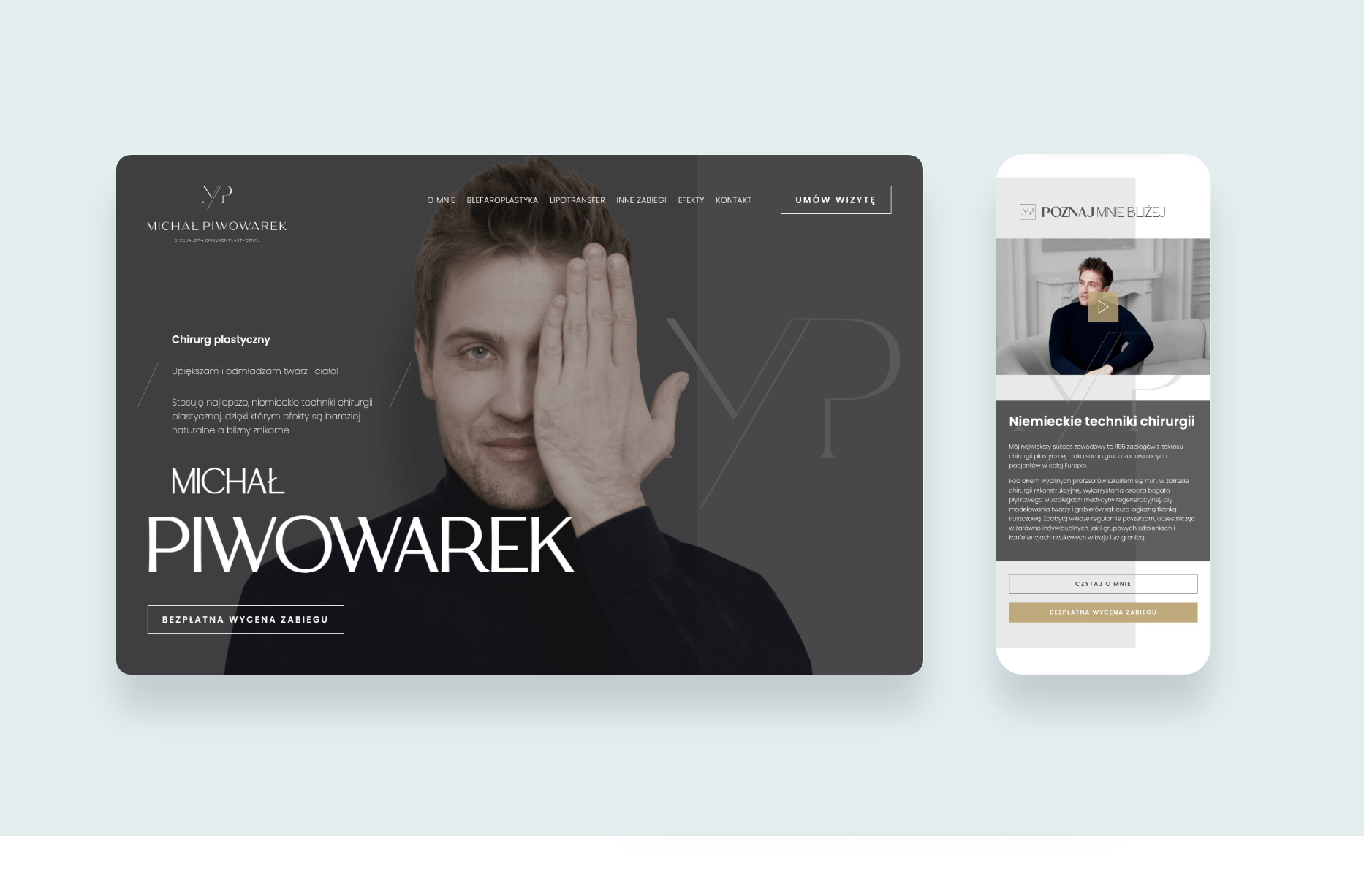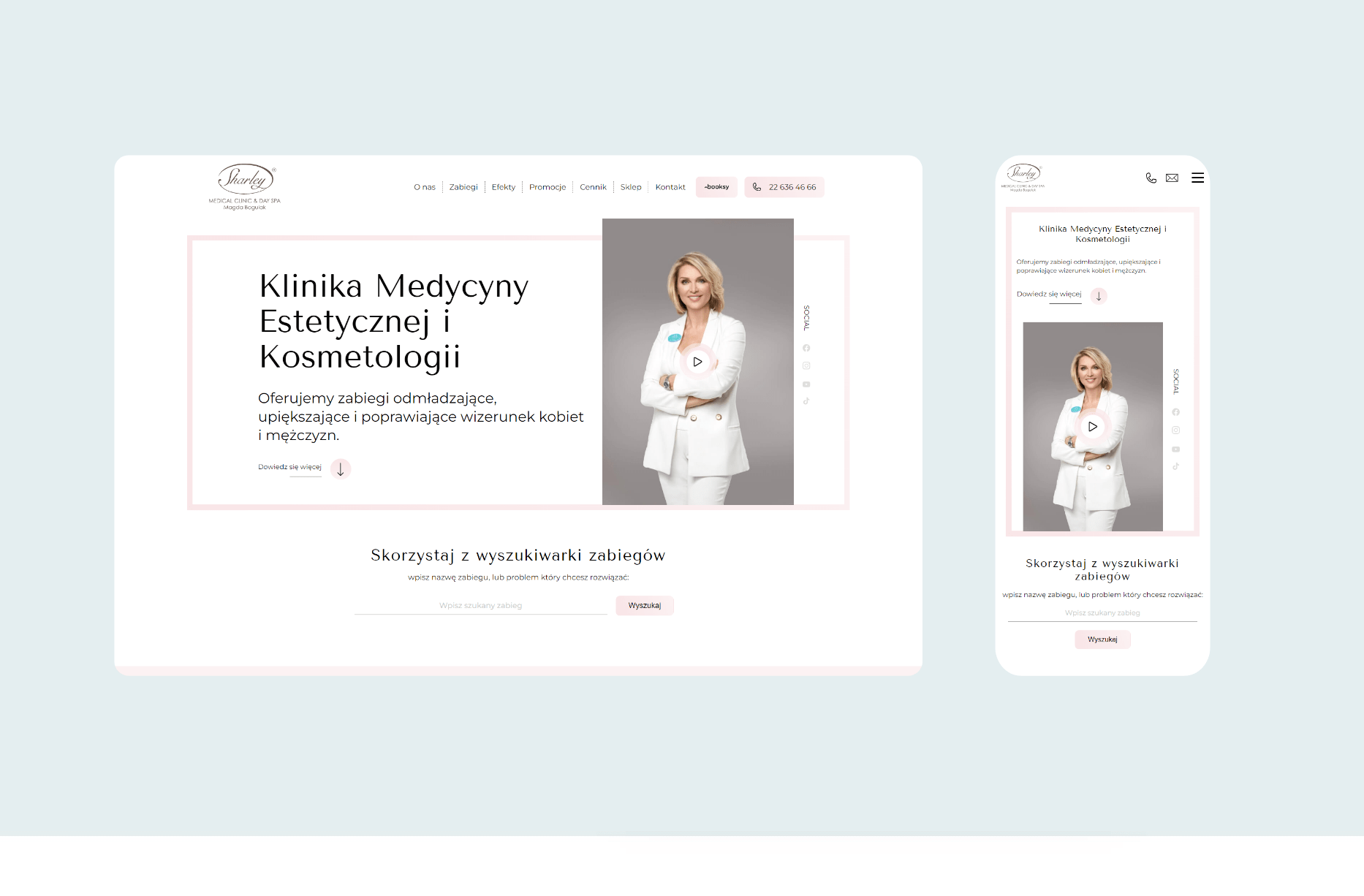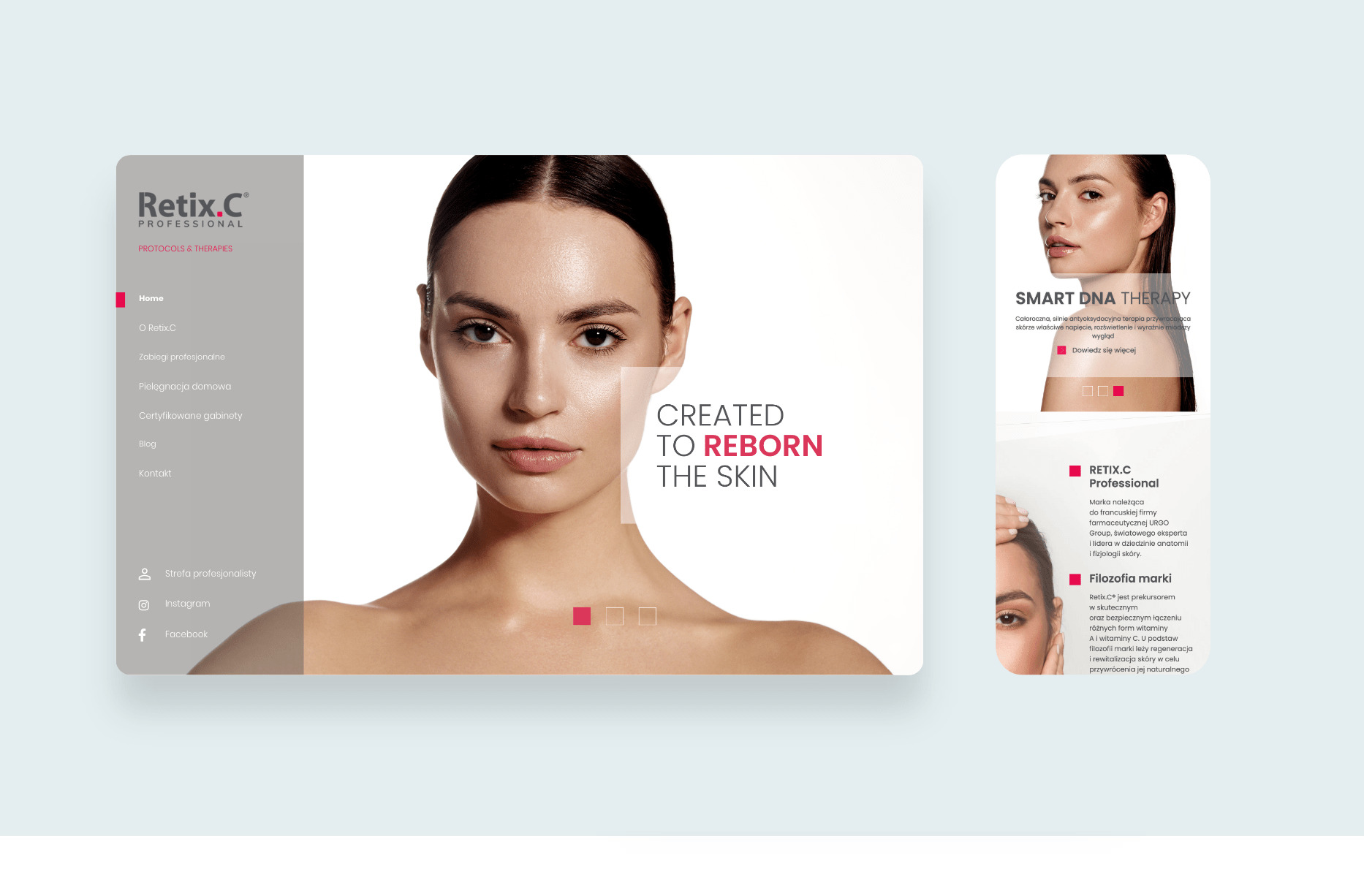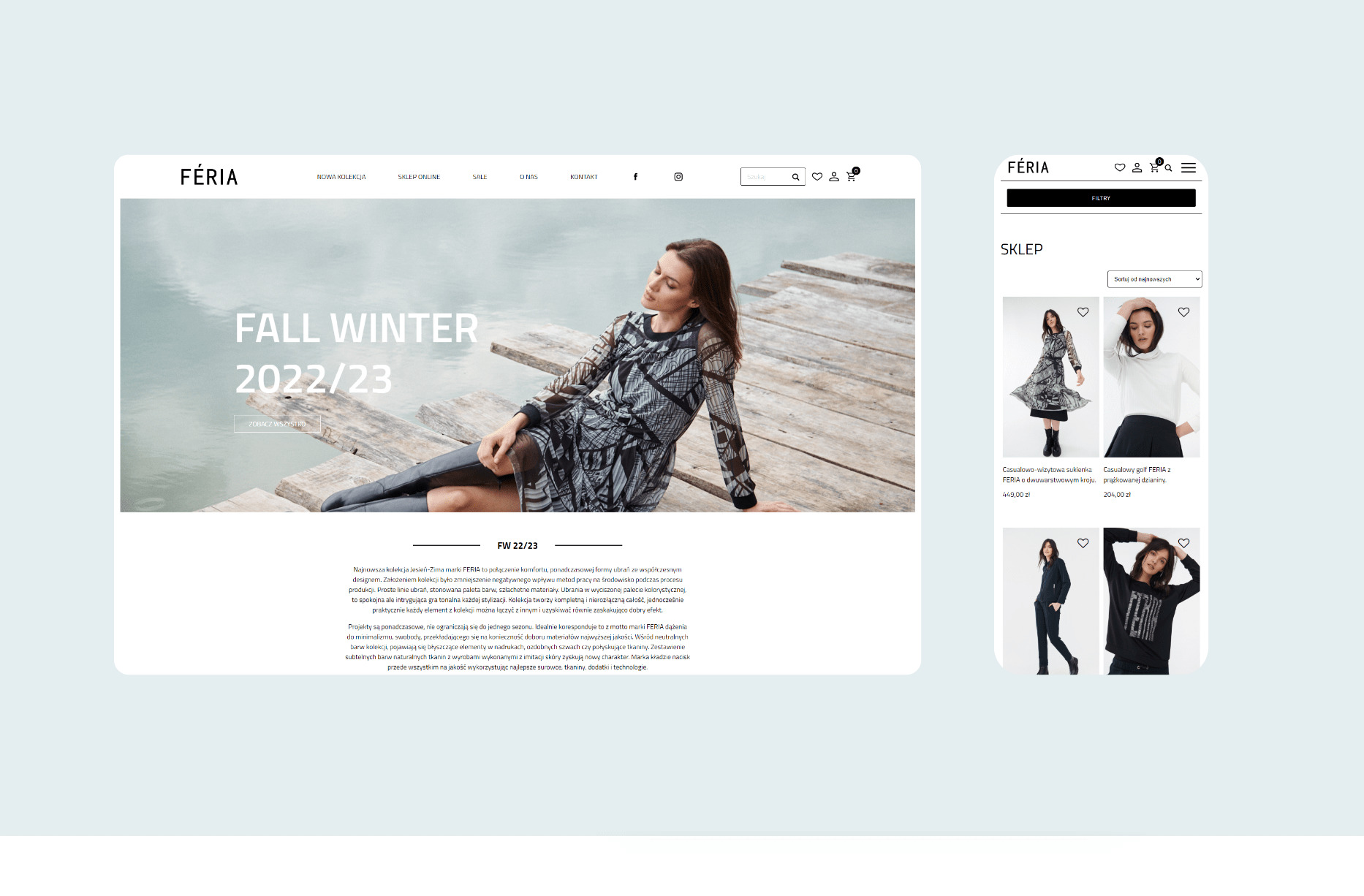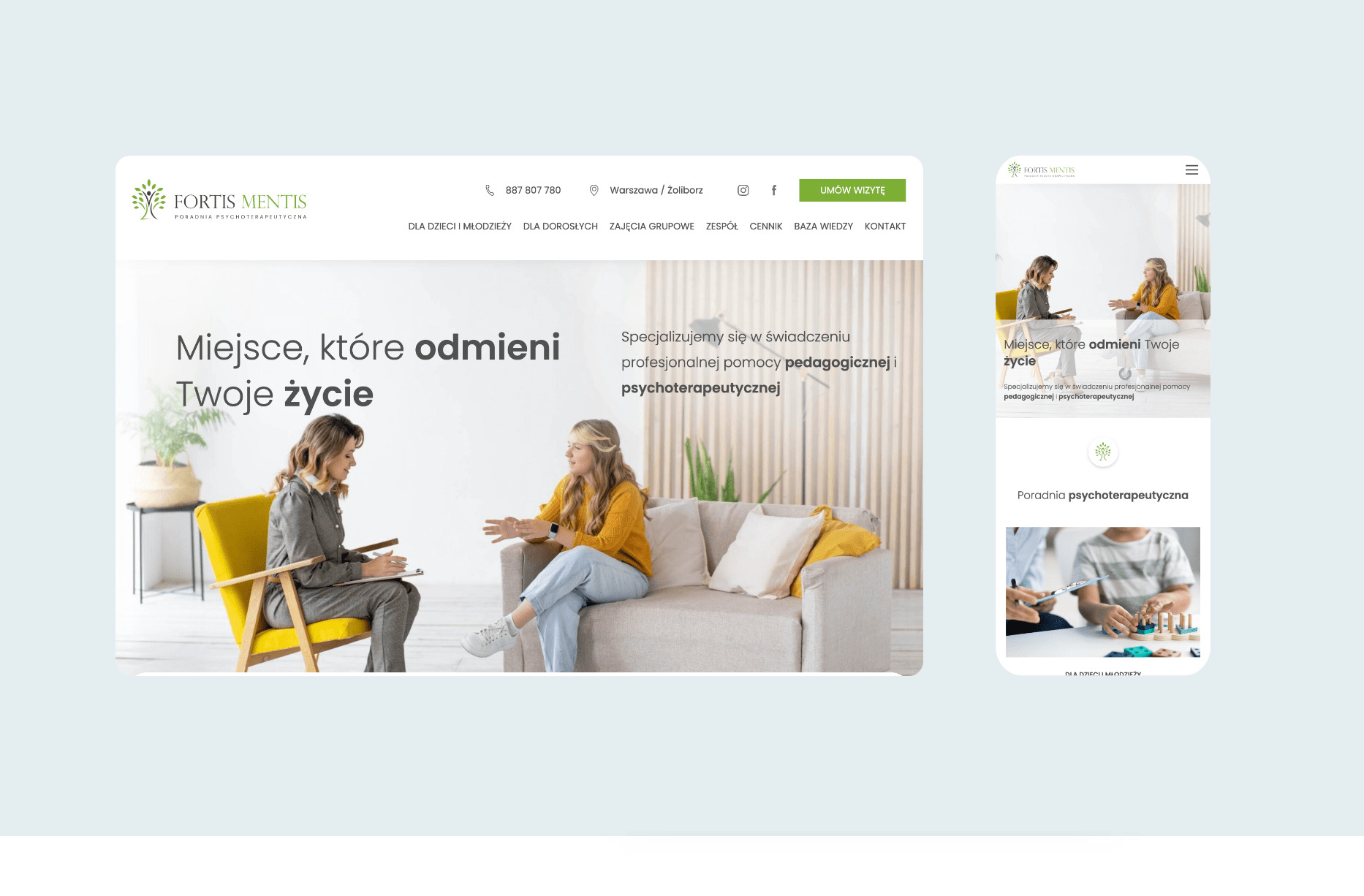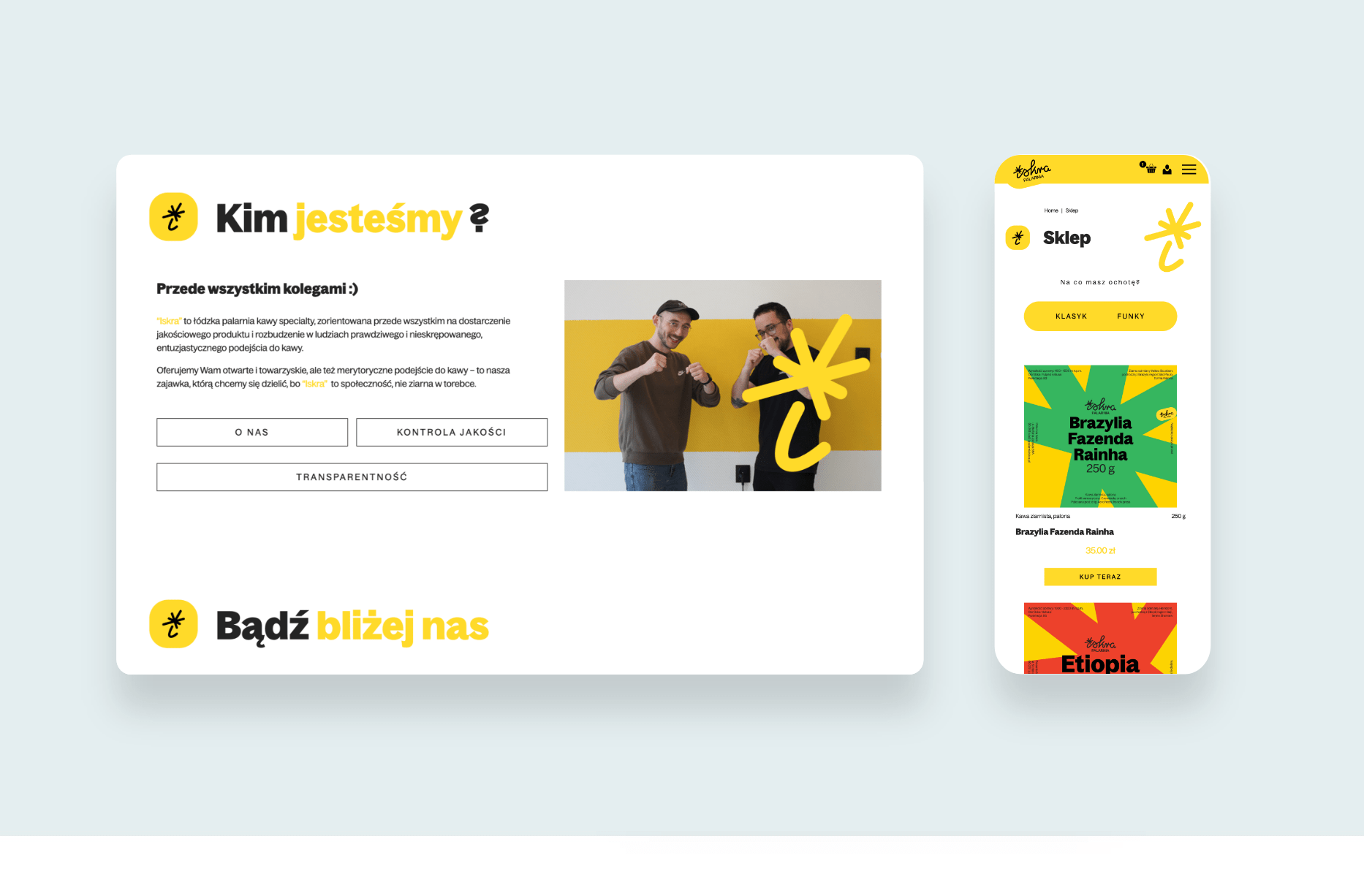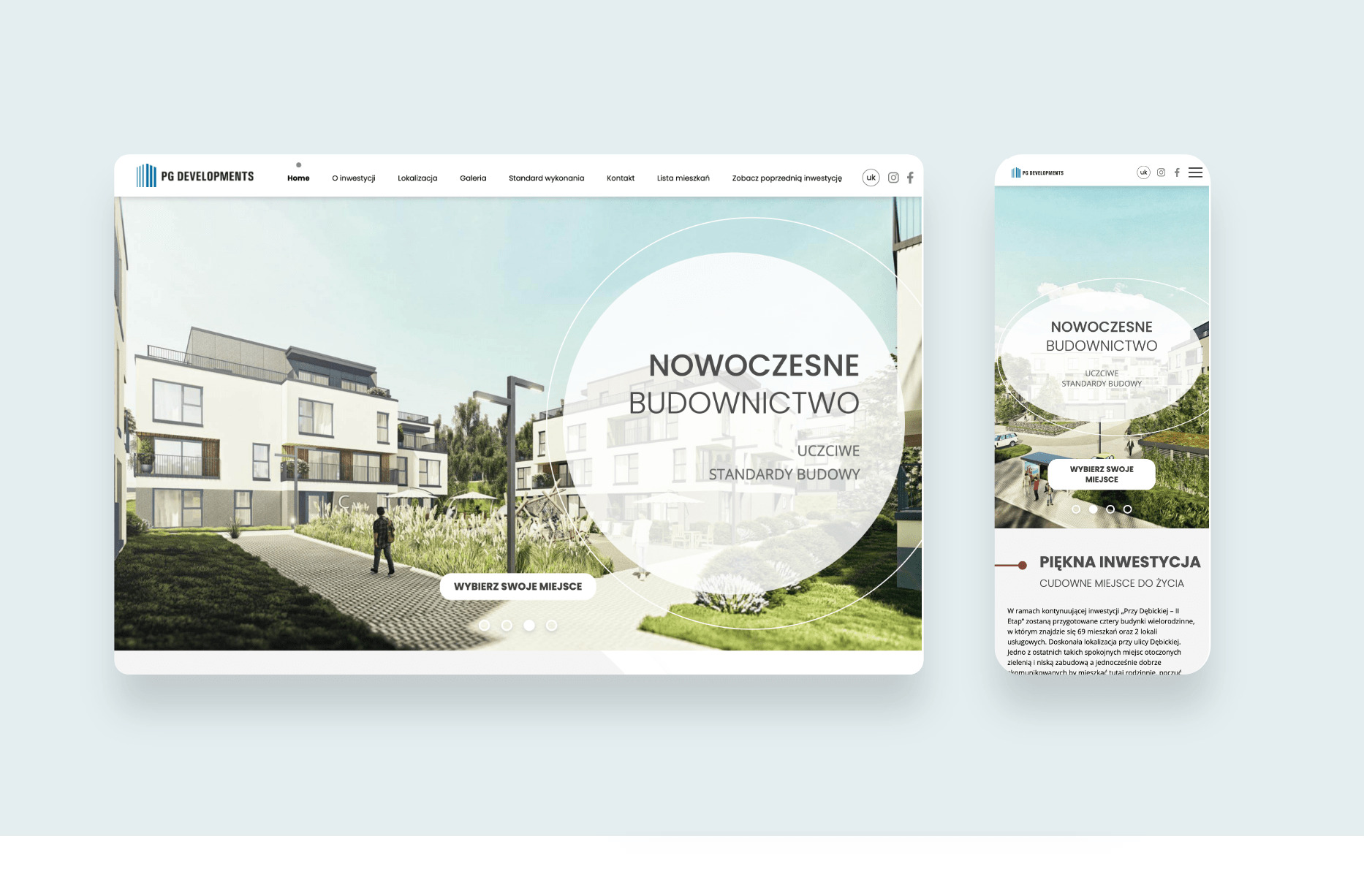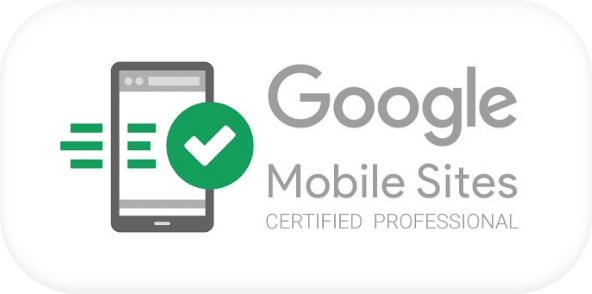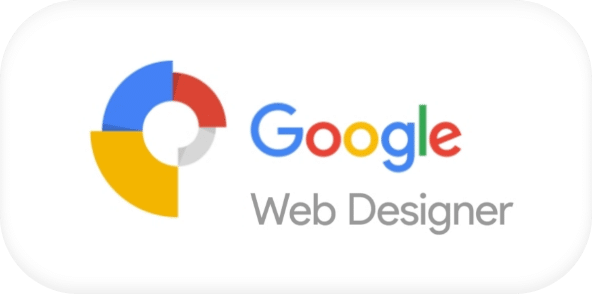Wprowadzenie
W aktualnym świecie internetowym, ważne jest, aby utrzymywać swoją stronę WordPressa zaktualizowaną i zgodną z najnowszymi wersjami oprogramowania, wtyczek i tematów. W tym artykule dowiesz się, dlaczego aktualizacje są istotne i jak je przeprowadzać, aby zapewnić bezpieczeństwo, optymalną wydajność i nowoczesny wygląd Twojej witryny.
Dlaczego aktualizacje są ważne?
Regularne aktualizacje WordPressa, wtyczek i tematów są kluczowe z kilku powodów:
- Bezpieczeństwo: Aktualizacje często zawierają poprawki związane z bezpieczeństwem, które chronią Twoją stronę przed atakami hakerów i złośliwym oprogramowaniem.
- Optymalna wydajność: Aktualizacje mogą poprawić wydajność Twojej witryny, usuwając błędy, optymalizując kod i wprowadzając nowe funkcje.
- Zgodność: Aktualizacje zapewniają zgodność Twojej witryny z najnowszymi standardami internetowymi i wymaganiami technologicznymi.
Jak aktualizować WordPress?
Aktualizacja WordPressa jest stosunkowo prosta. Oto kilka kroków, które możesz podjąć:
- Zrób kopię zapasową: Przed aktualizacją zawsze zalecamy zrobienie pełnej kopii zapasowej swojej witryny. W przypadku jakichkolwiek problemów podczas aktualizacji, będziesz mógł przywrócić kopię zapasową i uniknąć utraty danych.
- Sprawdź wersję WordPressa: Przejdź do panelu administracyjnego WordPressa i sprawdź, czy masz najnowszą wersję. Jeśli nie, pojawi się powiadomienie o dostępnej aktualizacji.
- Aktualizuj WordPressa: Kliknij przycisk „Aktualizuj teraz” i poczekaj, aż proces aktualizacji zostanie zakończony. Może to chwilę potrwać, więc miej cierpliwość.
- Sprawdź witrynę: Po zakończeniu aktualizacji, sprawdź swoją stronę, aby upewnić się, że wszystko działa poprawnie.
Jak aktualizować wtyczki i tematy?
Podobnie jak w przypadku WordPressa, aktualizacja wtyczek i tematów jest ważna. Oto jak to zrobić:
- Sprawdź dostępne aktualizacje: Wejdź w zakładkę „Wtyczki” lub „Wygląd” w panelu administracyjnym WordPressa i sprawdź, czy są dostępne jakiekolwiek aktualizacje dla zainstalowanych wtyczek i tematów.
- Wybierz wtyczki i tematy do zaktualizowania: Zaznacz wtyczki i tematy, które chcesz zaktualizować. Możesz wybrać aktualizację pojedynczą lub zaznaczyć wszystkie i zaktualizować jednocześnie.
- Kliknij przycisk „Aktualizuj teraz”: Po zaznaczeniu wtyczek i tematów kliknij przycisk „Aktualizuj teraz” i poczekaj, aż proces aktualizacji zostanie zakończony.
- Sprawdź witrynę: Po zakończeniu aktualizacji, sprawdź swoją stronę, aby upewnić się, że wszystko działa poprawnie.
Podsumowanie
Aktualizowanie WordPressa, wtyczek i tematów jest kluczowe dla utrzymania bezpieczeństwa, optymalnej wydajności i zgodności Twojej witryny. Pamiętaj, aby regularnie sprawdzać dostępne aktualizacje i przeprowadzać je zgodnie z opisanymi krokami. Zadbaj o swoją stronę i ciesz się korzyściami wynikającymi z aktualnego i nowoczesnego środowiska WordPressa!